Você pode fixar configurações individuais nas Configuraçõesaplicativo ao menu Iniciar e essa é uma das maneiras mais fáceis de acessar uma configuração que você altera com frequência. Mais importante, você pode acessar o menu Iniciar de qualquer lugar, mesmo se estiver usando um aplicativo em tela cheia, ele ainda será aberto. Se você precisar acessar as Configurações na área de trabalho, poderá fazer uma pequena edição no registro do Windows e adicionar Configurações ao menu de contexto da área de trabalho.

Este truque mostra como você pode adicionar todos osgrupo principal de configurações do aplicativo Configurações, no menu de contexto da área de trabalho, no entanto, ele pode ser modificado para que apenas o grupo de configurações que você precisa acessar seja adicionado a ele. Isso manterá seu menu de contexto desorganizado.
Configurações para o menu de contexto da área de trabalho
Abra um arquivo de bloco de notas e cole o seguintese você deseja adicionar todos os grupos de configurações do aplicativo Configurações ao menu de contexto da área de trabalho. Salve-o com o nome Configurações e a extensão do arquivo REG.
Windows Registry Editor Version 5.00 [HKEY_CURRENT_USERSOFTWAREClassesDesktopBackgroundShellSettings] "Position"="Middle" "Icon"="SystemSettingsBroker.exe" "SubCommands"="" ; Settings home [HKEY_CURRENT_USERSOFTWAREClassesDesktopBackgroundShellSettingsshell�1subcmd] "Icon"="SystemSettingsBroker.exe" "MUIVerb"="Settings" [HKEY_CURRENT_USERSOFTWAREClassesDesktopBackgroundShellSettingsshell�1subcmdcommand] @="explorer ms-settings:" ; System [HKEY_CURRENT_USERSOFTWAREClassesDesktopBackgroundShellSettingsshell�2subcmd] "CommandFlags"=dword:00000020 "MUIVerb"="System" [HKEY_CURRENT_USERSOFTWAREClassesDesktopBackgroundShellSettingsshell�2subcmdcommand] @="explorer ms-settings:display" ; Devices [HKEY_CURRENT_USERSOFTWAREClassesDesktopBackgroundShellSettingsshell�3subcmd] "MUIVerb"="Devices" [HKEY_CURRENT_USERSOFTWAREClassesDesktopBackgroundShellSettingsshell�3subcmdcommand] @="explorer ms-settings:bluetooth" ; Network & Internet [HKEY_CURRENT_USERSOFTWAREClassesDesktopBackgroundShellSettingsshell�4subcmd] "MUIVerb"="Network && Internet" [HKEY_CURRENT_USERSOFTWAREClassesDesktopBackgroundShellSettingsshell�4subcmdcommand] @="explorer ms-settings:network" ; Personalization [HKEY_CURRENT_USERSOFTWAREClassesDesktopBackgroundShellSettingsshell�5subcmd] "MUIVerb"="Personalization" [HKEY_CURRENT_USERSOFTWAREClassesDesktopBackgroundShellSettingsshell�5subcmdcommand] @="explorer ms-settings:personalization" ; Apps [HKEY_CURRENT_USERSOFTWAREClassesDesktopBackgroundShellSettingsshell�6subcmd] "MUIVerb"="Apps" [HKEY_CURRENT_USERSOFTWAREClassesDesktopBackgroundShellSettingsshell�6subcmdcommand] @="explorer ms-settings:appsfeatures" ; Accounts [HKEY_CURRENT_USERSOFTWAREClassesDesktopBackgroundShellSettingsshell�7subcmd] "MUIVerb"="Accounts" [HKEY_CURRENT_USERSOFTWAREClassesDesktopBackgroundShellSettingsshell�7subcmdcommand] @="explorer ms-settings:yourinfo" ; Time & language [HKEY_CURRENT_USERSOFTWAREClassesDesktopBackgroundShellSettingsshell�8subcmd] "MUIVerb"="Time && language" [HKEY_CURRENT_USERSOFTWAREClassesDesktopBackgroundShellSettingsshell�8subcmdcommand] @="explorer ms-settings:dateandtime" ; Gaming [HKEY_CURRENT_USERSOFTWAREClassesDesktopBackgroundShellSettingsshell�9subcmd] "MUIVerb"="Gaming" [HKEY_CURRENT_USERSOFTWAREClassesDesktopBackgroundShellSettingsshell�9subcmdcommand] @="explorer ms-settings:gaming-gamebar" ; Ease of Access [HKEY_CURRENT_USERSOFTWAREClassesDesktopBackgroundShellSettingsshell10subcmd] "MUIVerb"="Ease of Access" [HKEY_CURRENT_USERSOFTWAREClassesDesktopBackgroundShellSettingsshell10subcmdcommand] @="explorer ms-settings:easeofaccess-narrator" ; Cortana [HKEY_CURRENT_USERSOFTWAREClassesDesktopBackgroundShellSettingsshell11subcmd] "MUIVerb"="Cortana" [HKEY_CURRENT_USERSOFTWAREClassesDesktopBackgroundShellSettingsshell11subcmdcommand] @="explorer ms-settings:cortana" ; Privacy [HKEY_CURRENT_USERSOFTWAREClassesDesktopBackgroundShellSettingsshell12subcmd] "MUIVerb"="Privacy" [HKEY_CURRENT_USERSOFTWAREClassesDesktopBackgroundShellSettingsshell12subcmdcommand] @="explorer ms-settings:privacy" ; Update & security [HKEY_CURRENT_USERSOFTWAREClassesDesktopBackgroundShellSettingsshell13subcmd] "MUIVerb"="Update && security" [HKEY_CURRENT_USERSOFTWAREClassesDesktopBackgroundShellSettingsshell13subcmdcommand] @="explorer ms-settings:windowsupdate" ; Mixed Reality [HKEY_CURRENT_USERSOFTWAREClassesDesktopBackgroundShellSettingsshell14subcmd] "MUIVerb"="Mixed Reality" [HKEY_CURRENT_USERSOFTWAREClassesDesktopBackgroundShellSettingsshell14subcmdcommand] @="explorer ms-settings:holographic"
Depois de salvar o arquivo, clique com o botão direito do mouse eselecione Mesclar no menu de contexto (você precisará de direitos de administrador para fazer isso). Depois que o arquivo for mesclado, clique com o botão direito do mouse em qualquer lugar da área de trabalho e você verá a opção Configurações no menu de contexto. O submenu listará todos os grupos de configurações que possui.
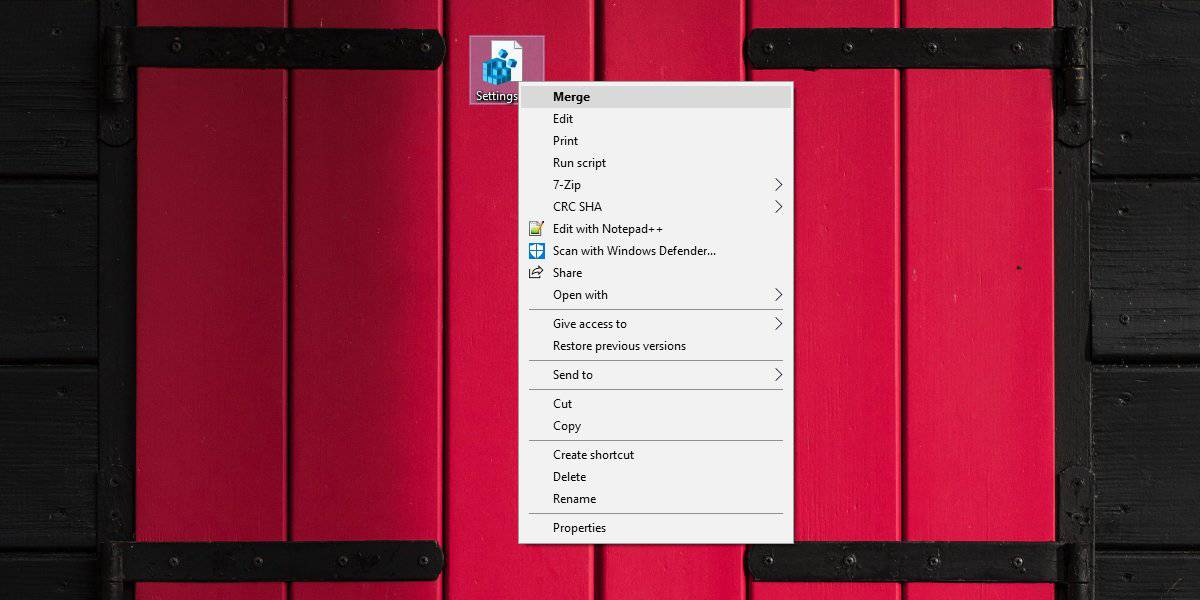
Para adicionar grupos selecionados de configurações ao contextoNo menu, você precisa editar o arquivo de registro acima. Você precisa manter tudo entre “Windows Registry Editor Versão 5.00” e “@ =” explorer ms-settings: ”” independentemente de qual grupo você deseja adicionar.
Depois de adicionar isso, é hora de escolher eescolha o grupo de configurações que serão exibidas no menu de contexto. Se você olhar para o arquivo de registro, notará que todos os nomes de grupos são listados e precedidos por ponto e vírgula.
Exemplo
;Privacy
As linhas que seguem até o próximo grupo sernomeado é o que você precisa para adicionar essa configuração específica ao menu de contexto. Por exemplo, se você deseja adicionar o grupo de configurações Privacidade ao menu de contexto, insira o seguinte;
; Privacy [HKEY_CURRENT_USERSOFTWAREClassesDesktopBackgroundShellSettingsshell12subcmd] "MUIVerb"="Privacy" [HKEY_CURRENT_USERSOFTWAREClassesDesktopBackgroundShellSettingsshell12subcmdcommand] @="explorer ms-settings:privacy"
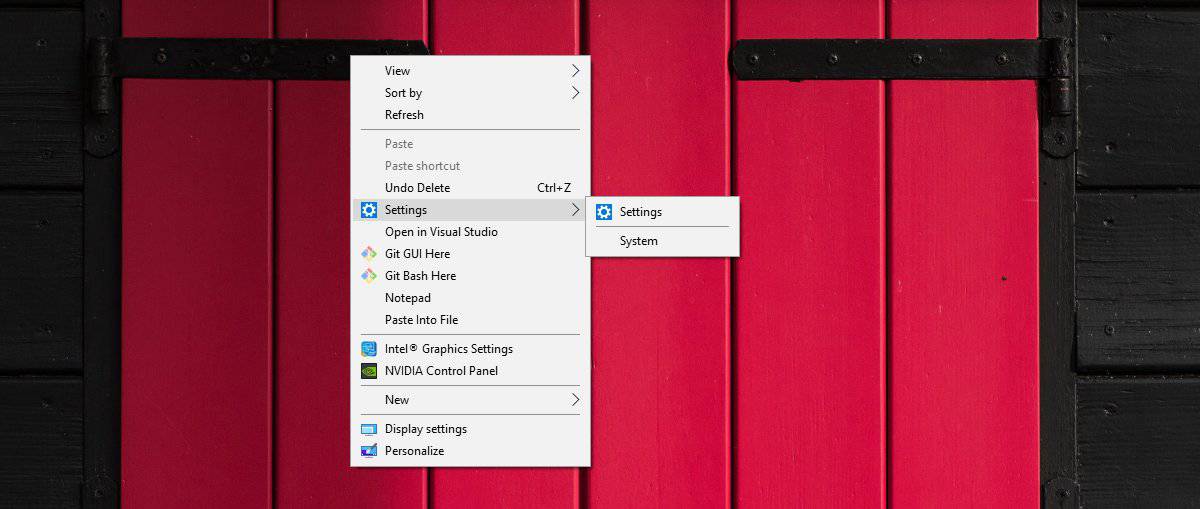
Se você quiser remover as opções doNo menu de contexto, você precisa ir para o seguinte local e excluir a tecla Configurações. A chave terá o mesmo nome que você forneceu ao arquivo de registro quando o criou. Se você tiver nomeado outra coisa, a chave terá esse nome.












Comentários